Microsoft Excel - это один из самых популярных инструментов для работы с таблицами и данными. Одной из полезных функций Excel является возможность создания и применения фильтров к данным в таблице. Фильтры позволяют быстро находить необходимую информацию, а также анализировать данные с учетом определенных критериев.
В данной статье мы рассмотрим, как создать фильтр в Excel по заданному значению. Эта функция особенно полезна, когда в таблице содержится большое количество данных, и вам нужно быстро найти определенные записи или отфильтровать информацию по конкретному условию.
Следуйте инструкциям ниже, чтобы узнать, как легко и быстро настроить фильтр в Excel и отобразить только те данные, которые соответствуют вашему заданному значению.
Создание фильтра в Excel

Для создания фильтра в Excel, выберите диапазон ячеек, в котором хотите применить фильтр. Затем перейдите на вкладку "Данные" и нажмите на кнопку "Фильтр". Появится стрелка на заголовке столбца, по которому можно отфильтровать данные. Затем выберите значение, по которому нужно отфильтровать данные, и нажмите "OK". Теперь данные будут отфильтрованы по заданному значению.
Подготовка таблицы для фильтрации
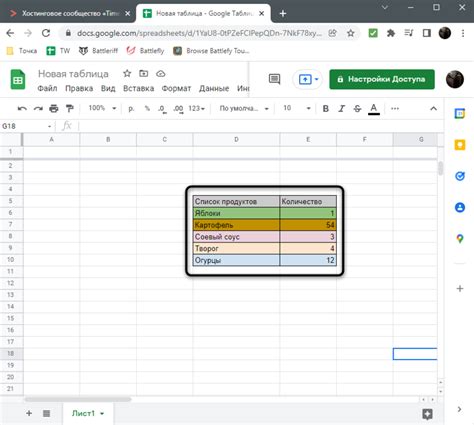
Прежде чем приступить к созданию фильтра в Excel по заданному значению, необходимо правильно подготовить таблицу. Важно следовать определенным шагам:
- Убедитесь, что все данные в вашей таблице находятся в одном диапазоне и не содержат пустых строк или столбцов.
- Проверьте, что каждая строка таблицы соответствует одному объекту или записи, а каждый столбец представляет отдельный атрибут или свойство.
- Убедитесь, что заголовки столбцов корректно отражают содержимое данных для удобства фильтрации.
- Подготовьте таблицу, чтобы она была легко понятной и удобной для работы с фильтрами, например: выделите заголовки или строки с данными разными цветами.
После того, как таблица готова, вы можете приступить к созданию фильтра и настройке критериев фильтрации по вашим заданным значениям.
Открытие панели фильтра
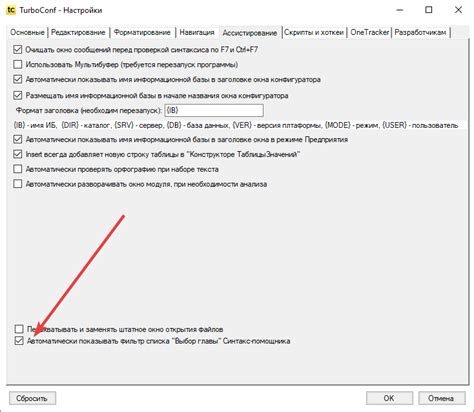
Для того чтобы создать фильтр по заданному значению в Excel, необходимо открыть панель фильтра. Для этого выделите диапазон ячеек, к которому хотите применить фильтр. Затем выберите вкладку "Данные" в верхней части экрана.
На вкладке "Данные" найдите раздел "Фильтр" и нажмите на кнопку "Фильтр". Это действие откроет панель фильтра, где вы сможете выбрать нужные параметры фильтрации, такие как значение, по которому нужно фильтровать данные.
Выбор столбца для фильтрации
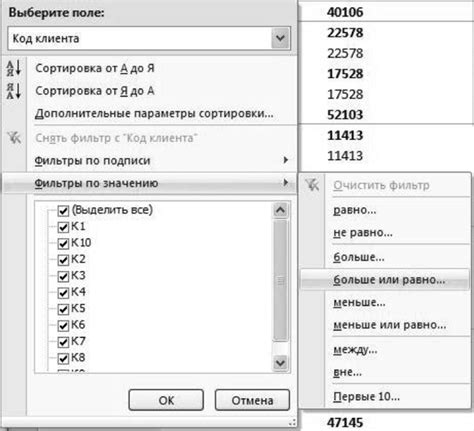
Выбор столбца для фильтрации позволит точно определить область данных, по которой будет происходить отбор нужных значений. Это поможет вам быстро и эффективно находить необходимую информацию в таблице.
Установка фильтра по заданному значению

Для того чтобы установить фильтр по заданному значению в Excel, следуйте этим шагам:
Шаг 1: Выделите область данных, к которой хотите применить фильтр.
Шаг 2: Перейдите на вкладку "Данные" и нажмите кнопку "Фильтр".
Шаг 3: Нажмите стрелку фильтра в заголовке столбца, по которому хотите задать условие фильтрации.
Шаг 4: Выберите "Текстовые фильтры" или "Числовые фильтры" в зависимости от формата данных в столбце.
Шаг 5: Выберите нужное условие фильтрации, например "Равно" или "Содержит".
Шаг 6: Введите необходимое значение, по которому будет выполняться фильтрация.
Шаг 7: Нажмите "ОК" для установки фильтра по заданному значению.
Теперь данные будут отфильтрованы в соответствии с выбранным значением, и вы увидите только те строки, которые соответствуют заданному условию.
Применение фильтра к таблице
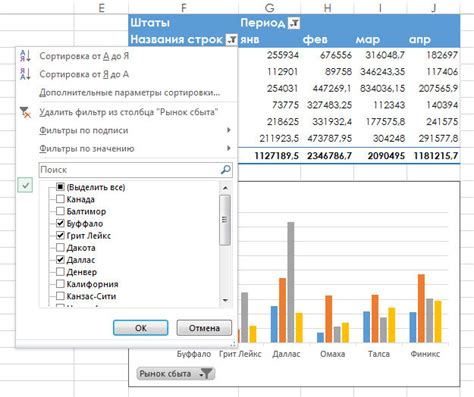
Для применения фильтра к таблице в Excel выполните следующие шаги:
1. Выделите область с данными, которую вы хотите отфильтровать.
2. Нажмите на кнопку "Фильтр" на панели инструментов.
3. Появится стрелка выпадающего списка рядом с заголовками столбцов. Кликните на эту стрелку для выбора значений, по которым нужно отфильтровать данные.
4. Выберите нужное значение или укажите его в поле поиска.
После этих действий, таблица будет отфильтрована по заданному значению, отображая только строки, соответствующие вашему фильтру.
Редактирование или снятие фильтра
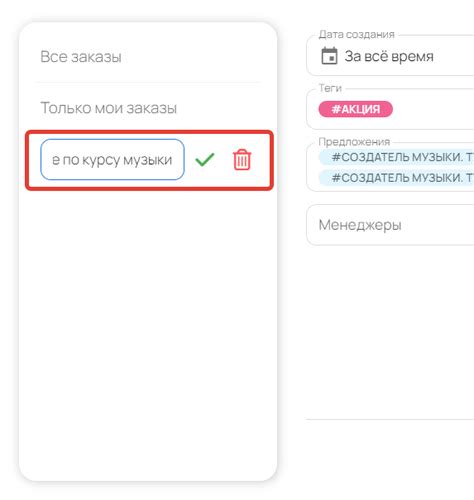
После того, как вы применили фильтр к вашим данным в Excel, возможно, вам понадобится отредактировать условия фильтра или снять его. Для этого выполните следующие действия:
- Редактирование фильтра: Нажмите на стрелку в названии столбца, по которому установлен фильтр. В открывшемся меню выберите пункт "Фильтр по значению", затем отредактируйте условия фильтра, которые вы хотите изменить. Нажмите "OK", чтобы применить новые условия.
- Снятие фильтра: Для того чтобы удалить фильтр, нажмите на стрелку в названии столбца, выберите пункт "Очистить фильтр". Это снимет фильтр и отобразит все данные без фильтрации.
Теперь вы знаете, как отредактировать или снять фильтр в Excel, чтобы эффективно управлять вашими данными.
Сохранение результата фильтрации

После того как вы выполните фильтрацию данных в Excel по заданному условию, вы можете сохранить результаты для дальнейшего использования. Есть несколько способов сохранить отфильтрованные данные:
- Скопировать и вставить. Вы можете скопировать отфильтрованные строки и столбцы в новый лист или другую программу, например, Word или PowerPoint.
- Сохранить в новый документ. Вы можете сохранить отфильтрованные данные в новом Excel-документе, чтобы иметь к ним доступ в любое время.
- Применить флажки. Вы можете использовать флажки, чтобы отметить строки, которые соответствуют вашему условию фильтрации.
Вопрос-ответ

Как создать фильтр в Excel по заданному значению?
Для создания фильтра в Excel по заданному значению необходимо выбрать ячейку с заголовком столбца, по которому хотите фильтровать данные. Затем откройте вкладку "Данные" и нажмите на кнопку "Фильтр". Появится стрелка выпадающего списка, по которой можно выбрать определенные значения или воспользоваться строкой поиска для ввода нужного значения.
Какие преимущества использования фильтров в Excel?
Использование фильтров в Excel позволяет легко отсеять ненужные данные и сконцентрироваться на определенных критериях. Это значительно упрощает поиск и анализ информации в больших таблицах данных. Фильтры также позволяют быстро находить нужные значения и улучшают визуальное представление данных.
Можно ли создать комбинированный фильтр в Excel?
Да, в Excel можно создать комбинированный фильтр, который позволит фильтровать данные по нескольким критериям одновременно. Для этого нужно использовать опцию "Фильтр по выделенному значению" и выбрать необходимые условия. Таким образом можно быстро находить данные, удовлетворяющие сложным условиям фильтрации.
Как удалить фильтр в Excel?
Чтобы удалить фильтр в Excel, нужно нажать на стрелку выпадающего списка в заголовке столбца, который фильтруется, и выбрать опцию "Удалить фильтр". Это приведет к тому, что фильтр будет удален и все данные в таблице станут видимыми без фильтрации.



